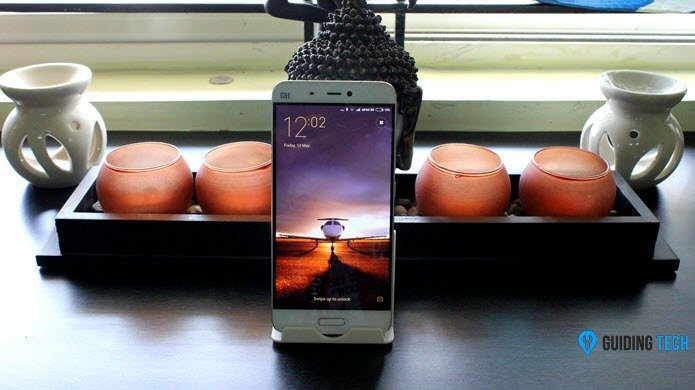5 fonctionnalités cachées du Mi 5 à découvrir
Le Mi 5 de Xiaomi est un téléphone abordable qui contient tout le matériel le plus récent, ce qui en fait un concurrent sérieux pour les autres produits phares. Mais un bon matériel ne fait pas un bon téléphone. Le logiciel joue un rôle tout aussi important dans la création du smartphone phare parfait, apportant toutes les fonctionnalités et améliorations à l’utilisateur pour tirer le meilleur parti du matériel.
MIUI 7 fonctionnant sur le Mi 5 raconte à peu près la même histoire et est livré avec toutes les fonctionnalités intéressantes. Bien que nous connaissions la plupart des fonctionnalités de MIUI qui le rendent intéressant, voici quelques fonctionnalités et conseils supplémentaires pour les propriétaires de Mi 5 qui sont faciles à manquer mais très utiles.
1. Activer le gestionnaire d’autorisations
Au cours de mes premières heures sur le Mi 5, la combinaison d’Android Marshmallow et de MIUI a rendu mes applications un gâchis. WhatsApp ne peut pas lire les contacts, Truecaller ne peut pas passer d’appels et il ne peut même pas afficher les journaux d’appels. Encore plus ennuyeux, les applications ne m’ont pas demandé la permission comme je le fais habituellement sur les appareils Marshmallow. Même l’option d’accorder manuellement des autorisations à partir de la page des paramètres de l’application est grisée.
Il m’a fallu des heures pour comprendre cela. Le problème est causé par le gestionnaire de droits intégré de MIUI, qui est désactivé par défaut pour des raisons de sécurité.Pour activer les autorisations, ouvrez Sécurité app, accédez aux autorisations et vous verrez un petit d’installation icône dans le coin supérieur droit.Activer les options ici Gestionnaire des droits Ensuite, vous pourrez accorder l’accès aux applications installées sur Mi 5.
2. Verrouillage intégré de l’application d’empreintes digitales
Le Xiaomi Mi5 fonctionne sur Android Marshmallow, donc la plupart des applications de verrouillage d’empreintes digitales Android tierces fonctionneront sur cet appareil. Nous avons même présenté une application dans une vidéo sur notre chaîne YouTube montrant comment verrouiller des applications à l’aide du casier d’application d’empreintes digitales. L’application fonctionne toujours, mais si elle est tuée en arrière-plan, elle a quelques problèmes. Cependant, après avoir exploré l’appareil pendant quelques jours, j’ai réalisé que l’option est une fonctionnalité intégrée de MIUI sur le Mi 5, cachée profondément dans le menu des paramètres.
Vous trouverez ci-dessous des options Paramètres -> Paramètres supplémentaires -> Confidentialité -> Protection de la vie privée Il y aura une option appelée Verrouiller les applications individuelles. Lorsque l’option est activée, vous pouvez choisir les applications à verrouiller avec le capteur d’empreintes digitales. Vous pouvez également trouver la fonctionnalité sous l’application Sécurité, comme nous l’avons vu sur le Redmi Note 3.
Remarques: Si vous ne voyez pas cette fonctionnalité, votre appareil n’a pas reçu la dernière mise à jour de MIUI. Alors ne vous inquiétez pas, en attendant, vous pouvez utiliser l’une des applications tierces que nous avons présentées pour Marshmallow, que vous pouvez consulter en cliquant sur ce lien.
3. Utilisez le bouton d’accueil comme bouton tactile capacitif
Tout comme Samsung, le Mi 5 dispose également de boutons tactiles capacitifs à l’arrière et d’applications récentes et d’un bouton d’accueil avec un capteur d’empreintes digitales sur lequel il faut appuyer. Mais comme moi, si vous n’aimez pas l’idée d’appuyer sur le bouton d’accueil, vous pouvez le convertir en un bouton tactile capacitif.
en dessous de Paramètres -> Paramètres avancés -> Bouton Vous trouverez des options disant Cliquez sur le bouton Accueil pour revenir à l’écran principalActivez-le simplement pour modifier le comportement du bouton d’accueil. Vous pouvez rencontrer de fausses touches pendant les premiers jours en raison du bouton Accueil légèrement surélevé, mais cela se résoudra de lui-même.
Remarques: Si vous utilisez le capteur d’empreintes digitales pour verrouiller des applications, vous ne pouvez pas utiliser le bouton d’accueil comme bouton tactile capacitif. Si vous le faites, vous serez redirigé vers l’écran d’accueil chaque fois que vous déverrouillerez l’application.
4. Activer le mode lecture
La lecture à la lumière orange s’est avérée plus saine pour les yeux par rapport à la lumière bleue, et il existe de nombreuses applications qui offrent cette fonctionnalité sur à peu près n’importe quel appareil Android.Mais pour les utilisateurs de Mi 5, il vous suffit d’aller sur exposition Définir et activer les options mode de lectureCela activera le filtre orange, qui est une excellente fonctionnalité pour tous les amateurs de lecture.
Vous avez également la possibilité de personnaliser le mode de lecture pour des applications spécifiques, ce qui le rend bien meilleur que les applications tierces disponibles dans le Play Store.
5. Utilisation d’une application de télécommande infrarouge tierce
Le Mi 5 a une très bonne application Mi 5 Remote qui prend en charge une grande variété de catalogues d’appareils. Néanmoins, si vous vivez en dehors de la Chine, dans certains cas, il se peut que l’appareil que vous souhaitez configurer ne figure pas dans la liste.
Donc, pour tirer le meilleur parti de votre blaster IR, je vous recommande d’installer une application appelée Peal Remote. Non seulement il vous offre une variété d’options de modèles, y compris des téléviseurs, des décodeurs, des barres de son, des climatiseurs et même une télécommande personnelle. L’application vous fournit également un guide sur le contenu de la chaîne, que vous pouvez appuyer pour démarrer la chaîne.
c’est tout
Donc, ce sont quelques astuces et fonctionnalités cachées sur Xiaomi Mi 5 que vous devez vérifier. Si vous pensez que nous avons manqué des points, veuillez nous en informer via la section des commentaires.
Voir aussi : 15 fonctionnalités qui font de MIUI 5 la meilleure ROM Android